私たちは皆、突然小さすぎると感じるExcelシートを見つめながら、慎重に整理した作業を台無しにすることなく、さらにデータを詰め込む必要に迫られた経験があるでしょう。数え切れないほどの時間をスプレッドシートと格闘してきた者として、セルの挿入はストレスになる必要がないことをお伝えします。ワークスペースを拡張するための苦痛のない方法をご紹介しましょう。
セル追加が思っている以上に重要な理由
現代のビジネスはすべてデータで動いています。四半期の売上を追跡したり、在庫を管理したり、顧客行動を分析したりする場合、スプレッドシートには成長の余地が必要です。従来の方法は機能しますが、手動で時間がかかります。そこでExcelmaticのようなスマートツールが役立ちます - ただし、それについては後ほど。
単一セルをスマートに挿入する方法
たった1つの欠落データを追加する必要がありますか? ここに簡単な方法があります:
- 新しいセルを追加したい場所をクリック
- 右クリックして「挿入...」を選択
- 「セルを右にシフト」または「セルを下にシフト」を選択
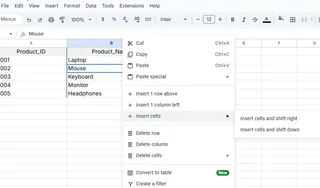
プロのヒント:Excelmaticを使用している場合、AIがデータパターンに基づいて追加セルが必要な場所を予測し、自動挿入を提案できます。
キャンバスの拡張:行と列の追加
データセットが成長すると、新しい行や列全体が必要になることがよくあります。従来のアプローチ:
- 行の場合:行番号を右クリック→挿入(新しい行が上に表示)
- 列の場合:列文字を右クリック→挿入(新しい列が左に表示)

ボーナスのヒント:複数の行/列を最初に選択して、一度に複数挿入します。Excelmaticはこれをさらに進化させ、1つのコマンドで複数のセクションを追加し、数式を自動調整できます。
キーーボード忍者術
これらのショートカットでワークフローをスピードアップ:
- Ctrl + Shift + + : 挿入ダイアログ
- Shift + Space : 行全体を選択
- Ctrl + Space : 列全体を選択
しかし正直なところ? Excelmaticを使用すれば、「新しい行を追加:行3(「マウス」と「キーボード」の間)を右クリックし、「充電器」用の新しい行を挿入」と言うだけで即座に実行されます。
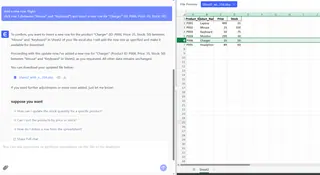
拡張中のデータ保護
セルを追加する際の最大の頭痛の種? 既存のデータを誤って台無しにすることです。災難を避ける方法は次のとおりです:
- 挿入前に常に隣接するセルを確認
- 重要なヘッダーをロックするために「ウィンドウ枠の固定」を使用
- 変更後に数式を再確認
Excelmaticの変更追跡機能は、コミットする前に正確に何が移動するかを示し、無数の「Ctrl+Z」瞬間を節約します。
手動ではどうにもならない場合
これらの方法は機能しますが、反応的です - 常にデータニーズに追いつこうとしています。現代のチームはExcelmaticのようなAI搭載ソリューションに切り替えています:
- より多くのスペースが必要な場所を予測
- 数式と参照を自動調整
- 一貫した書式を維持
- 複数のシートにわたる複雑な挿入を処理
心に響く実例
次のような状況を想像してください:
- 新しいキャンペーンメトリックを追加するマーケティングマネージャー
- 在庫カテゴリを拡張するオペレーションリーダー
- 追加の収益源を組み込む財務アナリスト
いずれの場合も、手動でのセル挿入は機能しますが、Excelmaticのようなインインテリジェントツールは、数時間に及ぶ慎重な調整を数回のクリックに変えます。
スプレッドシート管理の未来
セルの追加は始まりに過ぎません。真のゲームチェンジャー? あなたが気付く前にデータニーズを理解するプラットフォームです。Excelmaticは単にセルを挿入するだけでなく、データをインインテリジェントに構造化し、最適なレイアウトを提案し、数式の更新やチャート調整などの関連タスクさえも自動化します。
次のステップ
- カバーした基本的な挿入方法をマスター
- 次のプロジェクトでプロのヒントを実装してみる
- Excelmaticがこれらの手動タスクの80%をどのように自動化できるかを探索
覚えておいてください、今日のデータ駆動型の世界では、スプレッドシートの仕組みと格闘する時間は、実際の分析と意思決定から奪われた時間です。従来の方法に固執するか、AI支援ツールにアップグレードするかにかかわらず、鍵はよりスマートに - より懸命にではなく働くことです。
Excelスキルを次のレベルに引き上げる準備はできていますか? Excelmaticは無料トライアルを提供しており、AIが日常のデータ作業にもたらす違いを体験できます。今日どれだけ時間を節約できるか、ぜひご覧ください。






